Co to jest GeniusBox?
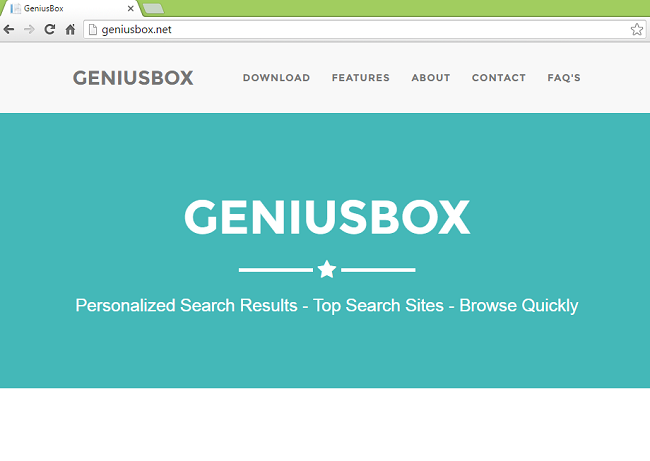
GeniusBox jest promowany jako narzędzie wspomagające wyszukiwanie, które umożliwia wyświetlanie wyników wyszukiwania z YouTube, Amazon, eBay i innych popularnych witryn oprócz zwykłych wyszukiwań w Google. W rzeczywistości GeniusBox jest potencjalnie niechcianym programem (PUP) i oprogramowaniem reklamowym, a tak naprawdę wyświetla wiele reklam na odwiedzanych stronach. Zazwyczaj GeniusBox trafia na komputery użytkowników za pośrednictwem innych bezpłatnych programów z sieci, oferowanych jako oprogramowanie opcjonalne. Po wejściu do środka instaluje lokalny serwer proxy, przez który przechodzi cały ruch internetowy dla tego komputera, co oznacza, że każda najmniejsza informacja przesłana do lub z komputera (w tym loginy, hasła i dane finansowe) trafi na serwery właścicieli GeniusBox . Aby usunąć GeniusBox z komputera, możesz postępować zgodnie z tym przewodnikiem krok po kroku.
Jak usunąć GeniusBox
Najprostszą metodą na zatrzymanie reklam GeniusBox jest uruchomienie programu anty-malware zdolnego do wykrywania adware w ogóle, a GeniusBox w szczególności. Norton Security jest jednym z takich narzędzi; wyszukuje i usuwa wszystkie pliki, foldery i wpisy rejestru pozostawione przez GeniusBox.
Inne oprogramowanie, które może być w stanie pozbyć się GeniusBox:
Norton (Windows, macOS, iOS, Android) Link może nie działać poprawnie, jeśli Twój kraj jest obecnie objęty sankcjami.
Możesz także spróbować usunąć GeniusBox ręcznie, korzystając z poniższych instrukcji.
Usuń GeniusBox z programów i funkcji
Iść do Programy i funkcje, odinstaluj GeniusBox, jeśli możesz go tam znaleźć. Odinstaluj również wszelkie podejrzane programy, programy, których instalowania nie pamiętasz, lub programy, które zainstalowałeś tuż przed pojawieniem się GeniusBox na Twoim komputerze. Jeśli nie masz pewności, czy program jest bezpieczny, poszukaj odpowiedzi w Internecie.
Windows XP:
- Kliknij Start.
- W menu Start wybierz Ustawienia => Panel sterowania.
- Znajdź i kliknij Dodaj lub usuń programy.
- Poszukaj GeniusBox na liście. Jeśli znajdziesz aplikację, zaznacz ją.
- Kliknij Usunąć.
Windows Vista:
- Kliknij Start.
- W menu Start wybierz Panel sterowania.
- Znajdź i kliknij Odinstaluj program.
- Poszukaj GeniusBox na liście. Jeśli znajdziesz aplikację, zaznacz ją.
- Kliknij Odinstaluj.
Okna 7:
- Kliknij Start.
- W menu Start wybierz Panel sterowania.
- Znajdź i wybierz Programy i funkcje or Odinstaluj program.
- Poszukaj GeniusBox na liście. Jeśli znajdziesz aplikację, zaznacz ją.
- Kliknij Odinstaluj.
Windows 8/Windows 8.1:
- Nacisnij i przytrzymaj Windows klucz
 i uderz X klawisz.
i uderz X klawisz. - Wybierz Programy i funkcje z menu.
- Poszukaj GeniusBox na liście. Jeśli znajdziesz aplikację, zaznacz ją.
- Kliknij Odinstaluj.
Okna 10:
- Nacisnij i przytrzymaj Windows klucz
 i uderz X klawisz.
i uderz X klawisz. - Wybierz Programy i funkcje z menu.
- Poszukaj GeniusBox na liście. Jeśli znajdziesz aplikację, zaznacz ją.
- Kliknij Odinstaluj.
Usuń lokalny serwer proxy:
Google Chrome:
- Kliknij przycisk menu
 .
. - Wybierz Ustawienia.
- Kliknij na Pokaż ustawienia zaawansowane… na dnie.
- Pod Sieć sekcja kliknij Zmień ustawienia proxy….
- Pod Ustawienia sieci lokalnej (LAN) sekcja kliknij ustawienia sieci LAN przycisk.
- Usuń zaznaczenie z Użyj serwera proxy dla swojej sieci LAN checkbox
- Kliknij OK.
Mozilla Firefox
- Kliknij przycisk menu
 .
. - Wybierz Opcje.
- Idź idź Zaawansowane kartę, wybierz Sieć podzakładka.
- Pod połączenia sekcja kliknij Ustawienia przycisk.
- Wybierz Użyj systemowych ustawień proxy.
- Kliknij OK.
Internet Explorer
- Kliknij Tools przycisk
 .
. - Wybierz Opcje internetowe.
- Iść do połączenia patka.
- Pod Ustawienia sieci lokalnej (LAN) sekcja kliknij ustawienia sieci LAN przycisk.
- Usuń zaznaczenie z Użyj serwera proxy dla swojej sieci LAN checkbox.
- Kliknij OK.
Opera
- Kliknij w lewym górnym rogu okna.
- Wybierz Ustawienia, następnie Preferencje.
- Pod Zaawansowane kliknij kartę Serwery proxy….
- Dodaj Użyj automatycznej konfiguracji proxy.
- Kliknij OK.
Jak chronić komputer przed GeniusBox i innym oprogramowaniem reklamowym?
- Zdobądź potężne oprogramowanie anty-malware, zdolne do wykrywania i eliminowania PUP. Dobrym pomysłem byłoby również posiadanie kilku skanerów na żądanie.
- Pozostaw włączoną zaporę systemu Windows lub uzyskaj zaporę innej firmy.
- Aktualizuj system operacyjny, przeglądarki i narzędzia zabezpieczające. Twórcy złośliwego oprogramowania cały czas znajdują nowe luki w zabezpieczeniach przeglądarek i systemów operacyjnych. Twórcy oprogramowania z kolei publikują łatki i aktualizacje, aby pozbyć się znanych luk w zabezpieczeniach i zmniejszyć ryzyko penetracji złośliwego oprogramowania. Bazy danych sygnatur programu antywirusowego są aktualizowane codziennie, a nawet częściej, aby zawierać nowe sygnatury wirusów.
- Dostosuj ustawienia przeglądarki, aby blokować wyskakujące okienka i ładować wtyczki tylko po kliknięciu.
- Pobierz i używaj Adblock, Adblock Plus, uBlock lub jednego z podobnych godnych zaufania rozszerzeń do blokowania reklam stron trzecich w witrynach internetowych.
- Nie klikaj linków, które widzisz podczas przeglądania sieci. Dotyczy to w szczególności linków w komentarzach, na forach lub w komunikatorach internetowych. Często są to odsyłacze spamowe. Czasami są one używane do zwiększania ruchu na stronach internetowych, ale często wylądują na stronach, które będą próbowały wykonać złośliwy kod i zainfekować komputer. Podejrzane są również linki od znajomych: osoba, która udostępnia urocze wideo, może nie wiedzieć, że strona zawiera groźny skrypt.
- Nie pobieraj oprogramowania z niezweryfikowanych witryn internetowych. Możesz łatwo pobrać trojana (złośliwe oprogramowanie udające przydatną aplikację); lub niektóre niechciane programy mogą zostać zainstalowane wraz z aplikacją.
- Instalując freeware lub shareware, bądź rozsądny i nie spiesz się przez cały proces. Wybierz tryb instalacji niestandardowej lub zaawansowanej, poszukaj pól wyboru z prośbą o zgodę na instalowanie aplikacji innych firm i odznacz je, przeczytaj Umowę licencyjną użytkownika końcowego, aby upewnić się, że nic innego nie zostanie zainstalowane. Oczywiście możesz zrobić wyjątki dla aplikacji, które znasz i którym ufasz. Jeśli odmowa instalacji niechcianych programów nie jest możliwa, zalecamy całkowite anulowanie instalacji.